Mit der Auswahl des bezuschlagten Bieters werden automatisch alle anderen Bieter auf den Status Absage gesetzt. Das grau-gelbe Dreieck  hinter dem roten Status Absage zeigt in diesem Fall an, dass noch für keinen der Bieter mit diesem Symbol ein Absagegrund erfasst wurde.
hinter dem roten Status Absage zeigt in diesem Fall an, dass noch für keinen der Bieter mit diesem Symbol ein Absagegrund erfasst wurde.
Im folgenden Bild wurde für einen der Bieter der Zuschlag erteilt. Man erkennt dies am grünen Status Zuschlag. Weiterhin wurde für den ersten Bieter der Liste bereits direkt aus der Auswertung ein Absageschreiben verschickt. Man erkennt dies am roten Status Absage und am Symbol des Briefumschlages  .
.
Alle anderen Bieter für die noch kein Absageschreiben verschickt wurde, tragen ebenfalls den roten Status Absage, werden aber mit einem grau-gelben Dreieck  in der Liste gekennzeichnet.
in der Liste gekennzeichnet.
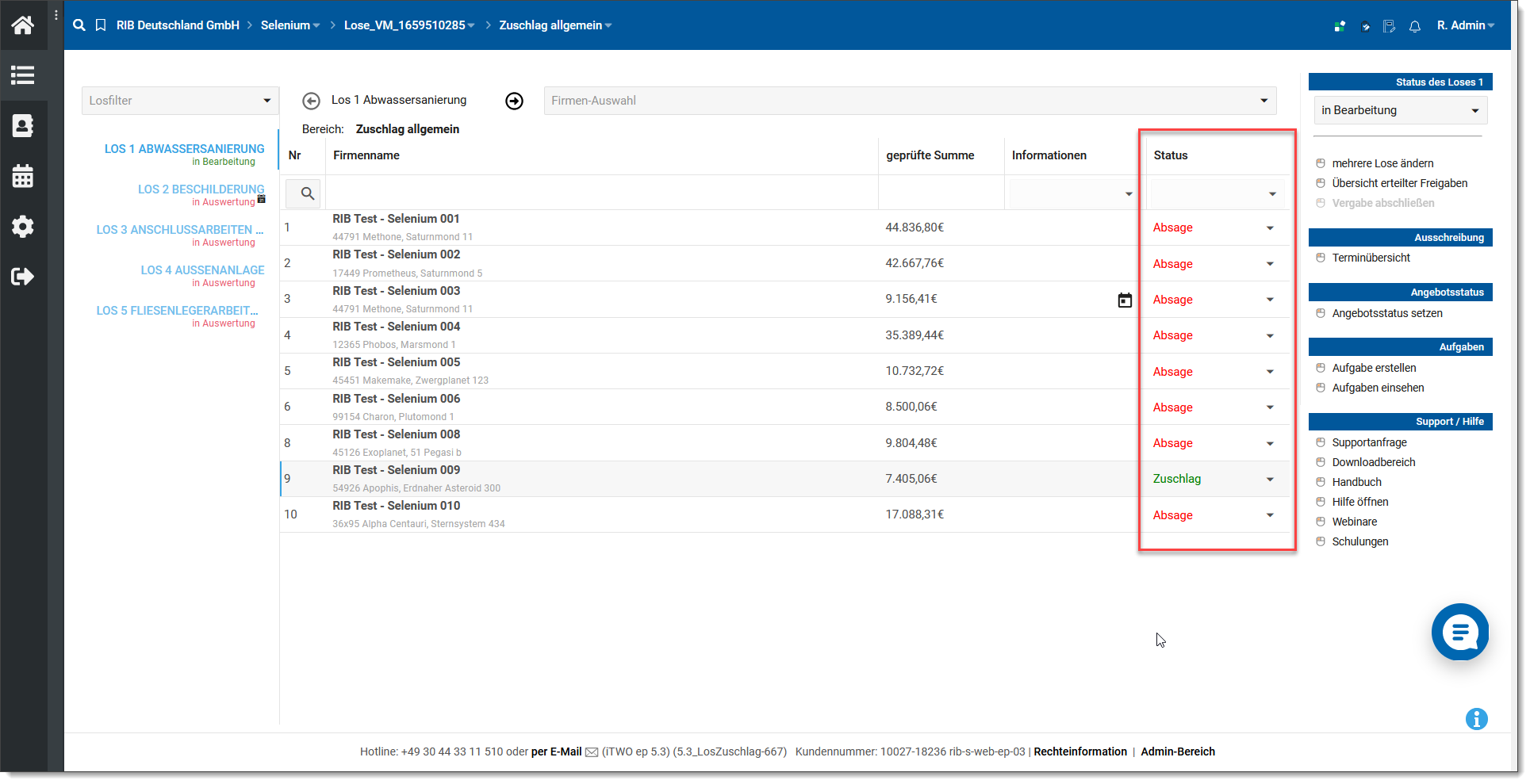
In der Regel wird nun für alle Bieter, denen bis zu diesem Zeitpunkt noch nicht in der Auswertung abgesagt wurde, ein einheitlicher Absagegrund erfasst und damit auch ein einheitliches, aber mit jeder Firmenanschrift personalisiertes Absageschreiben, verschickt.
Dies kann in einem Arbeitsschritt erfolgen!
Hierzu wird nun ein nicht berücksichtigter Bieter (mit dem roten Status Absage) aus der Liste - quasi als Referenzbieter für alle anderen Absagen - ausgewählt. Dies erfolgt über die rechte Maustaste. Im folgenden Bild wird der zweite Bieter der Liste als Referenzbieter für alle Absagen ausgewählt. Dies erfolgt einfach mit einem Mausklick in das Feld Kommentar zum Referenzbieter. Das Kommentarfeld ist im folgenden Bild mit einem roten Rahmen markiert.
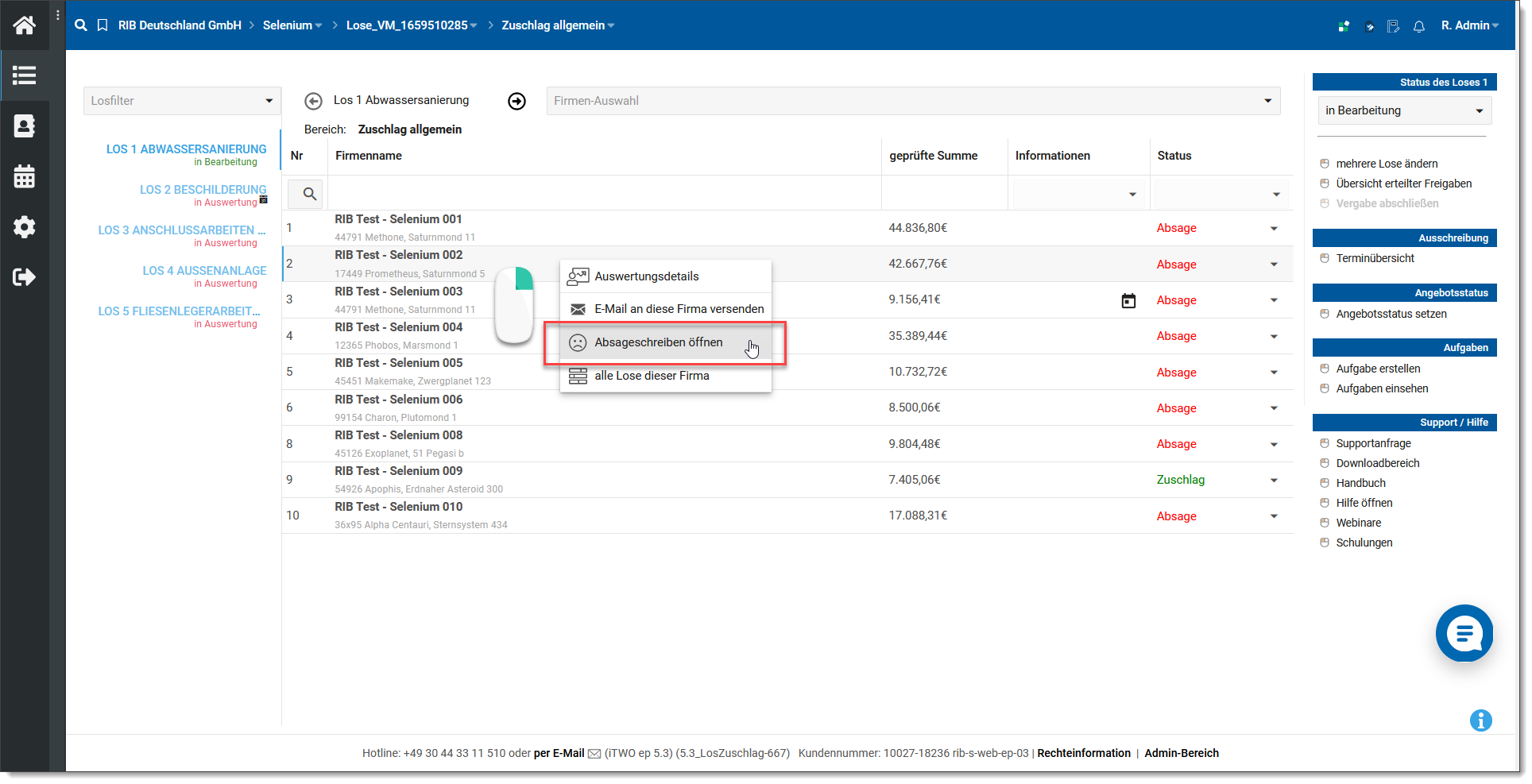
Mit Klick in das Kommentarfeld öffnet sich eine Auswahl der dieser Vergabe zugeordneten Absageschreiben und das passende Schreiben wird ausgewählt. Da sicherlich alle Firmen zunächst das gleiche Absageformular erhalten sollen, wählen Sie das gewünschte Formular aus der Liste aus.
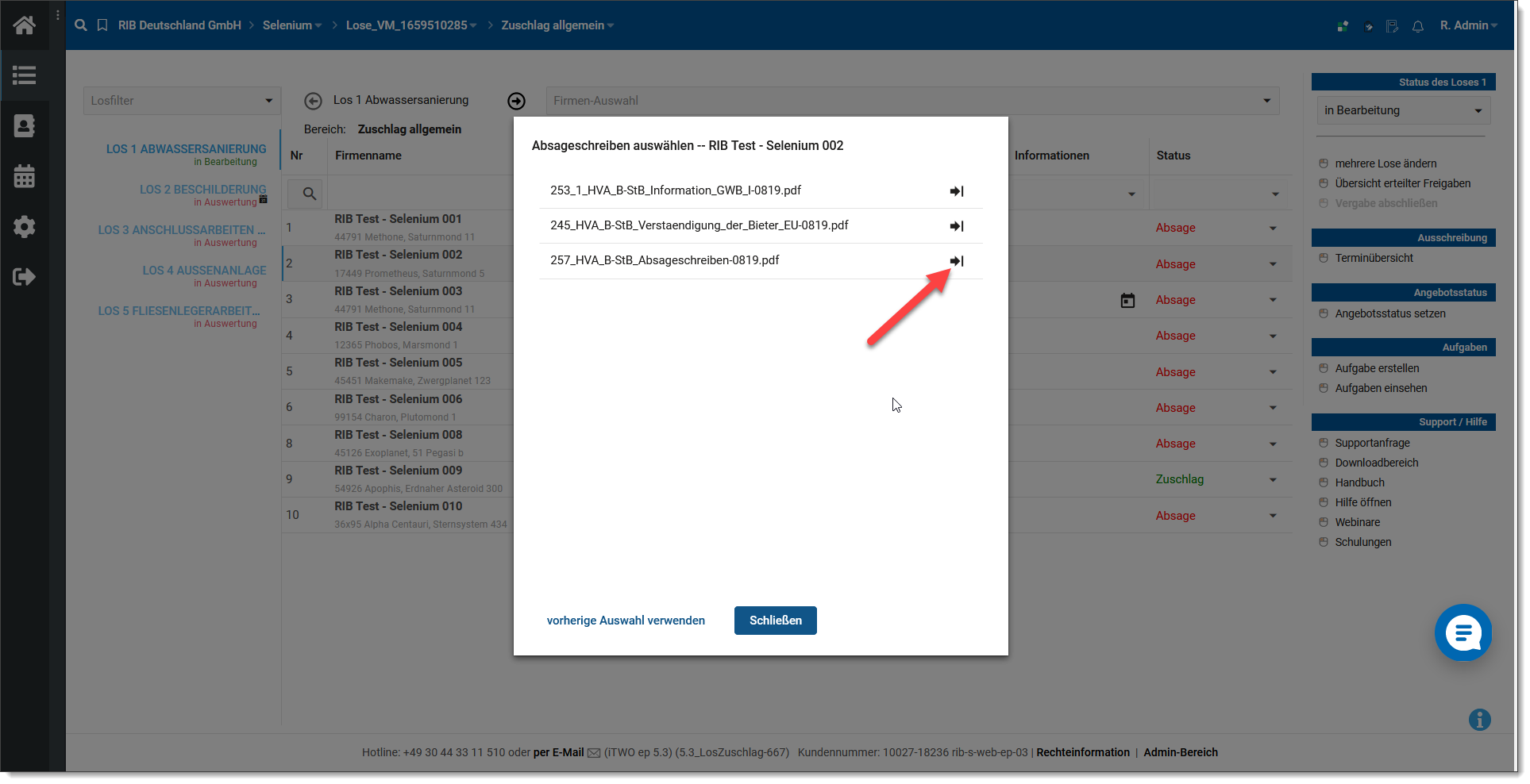
Es öffnet sich nun das ausgewählte Absageschreiben direkt im aktuellen Fenster und die Absagegründe werden dort erfasst bzw. angekreuzt. Im Aktionen-Menü rechts, können Sie das angezeigte Formular vergrößern oder verkleinern.

Soll nun dieses Schreiben mit genau diesen Absagegründen für alle nicht berücksichtigen Bieter genutzt und in einem Arbeitsschritt verschickt werden, so klicken Sie rechts im Aktionen-Menü auf Senden an alle.
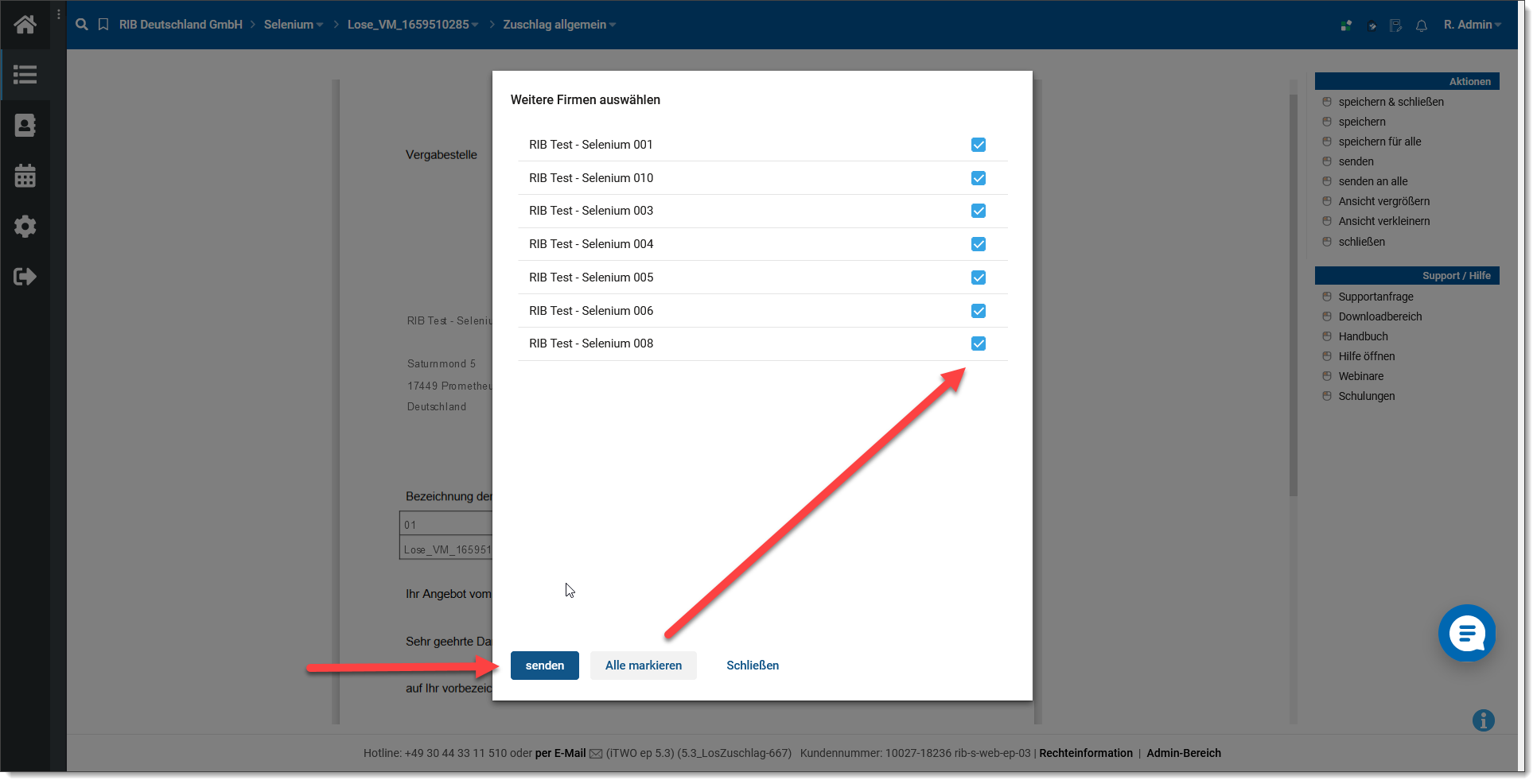
Es öffnet sich eine Liste mit allen weiteren Bietern, die den Status Absage tragen und noch kein Absageschreiben erhalten haben. Vor dem Versand muss also noch ausgewählt werden, welche weiteren Bieter (neben dem bereits bearbeiteten Referenzbieter), das Absageschreiben erhalten sollen. In unserem Beispiel sollen nun alle nicht berücksichtigen Firmen das Absageschreiben erhalten. Hierfür klicken Sie zuerst in der Liste unten auf Alle Markieren und dann auf Senden.
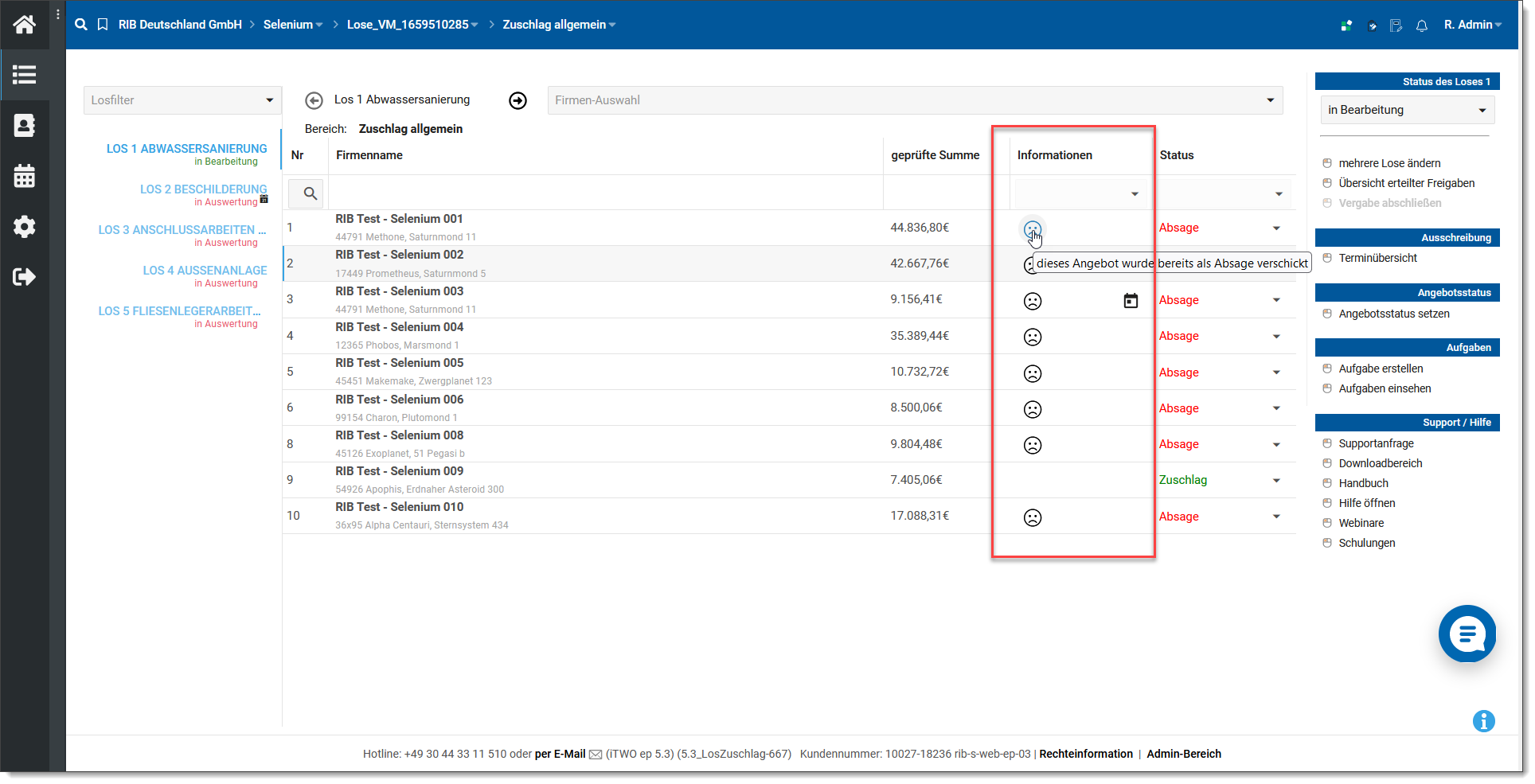
Nach dem Klick auf Senden kann es - je nach Anzahl der Bieter - ein wenig dauern. Bitte haben Sie hier ein wenig Geduld und warten Sie bis sich die Liste neu aufbaut. Ist der Versand abgeschlossen wird die Liste automatisch neu geladen und alle Bieter die zuvor ausgewählt wurden, haben zwar nach wie vor den roten Status Absage, mit einem Symbol.
Wurde das Absageschreiben wie in diesem Beispiel bereits verschickt, kann es zu jedem Bieter in dieser Übersicht auch nochmals eingesehen werden.
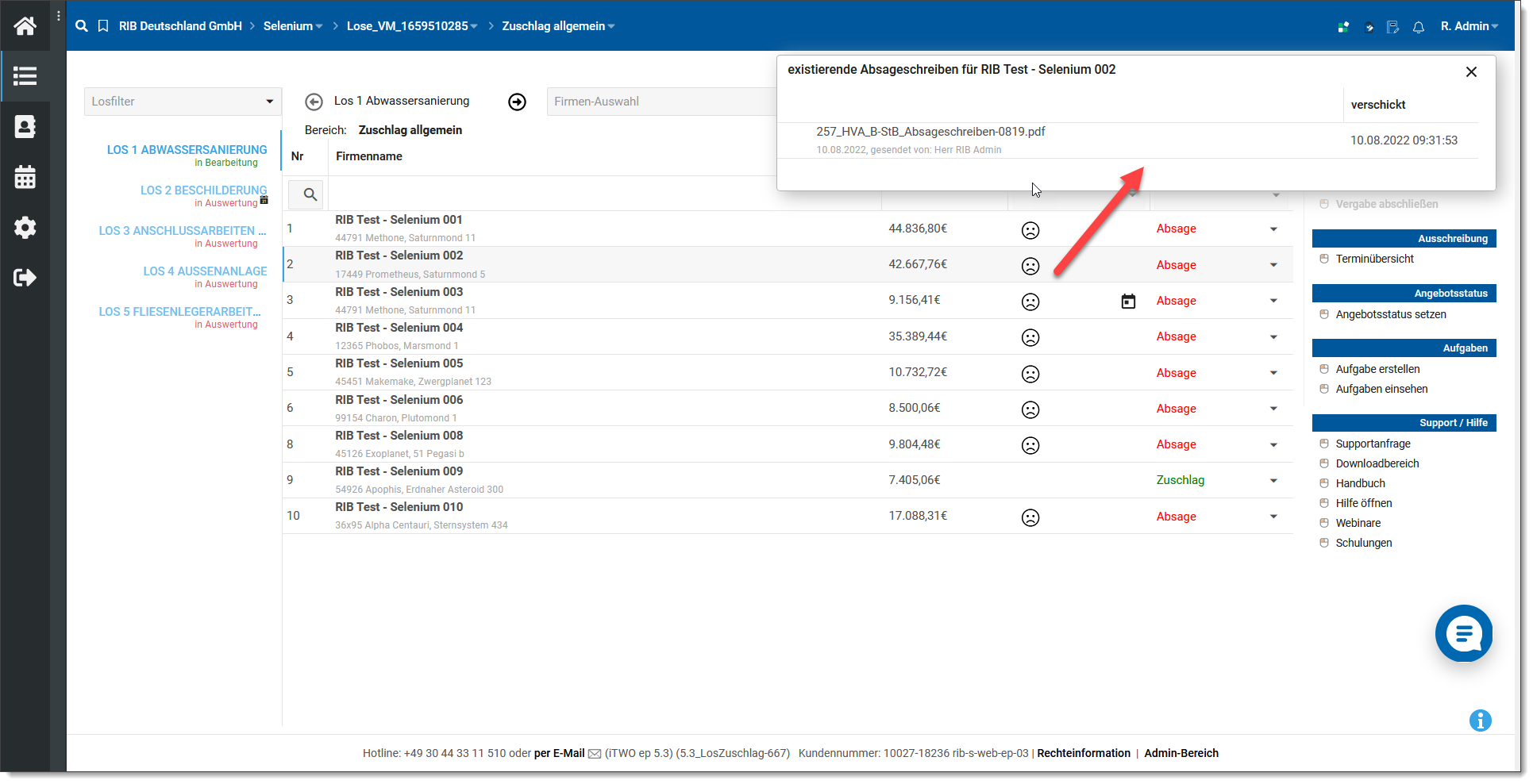
Ebenfalls kann das Dokument eingesehen werden. Hierzu klicken Sie auf den Bieter mit der rechten Maustaste.
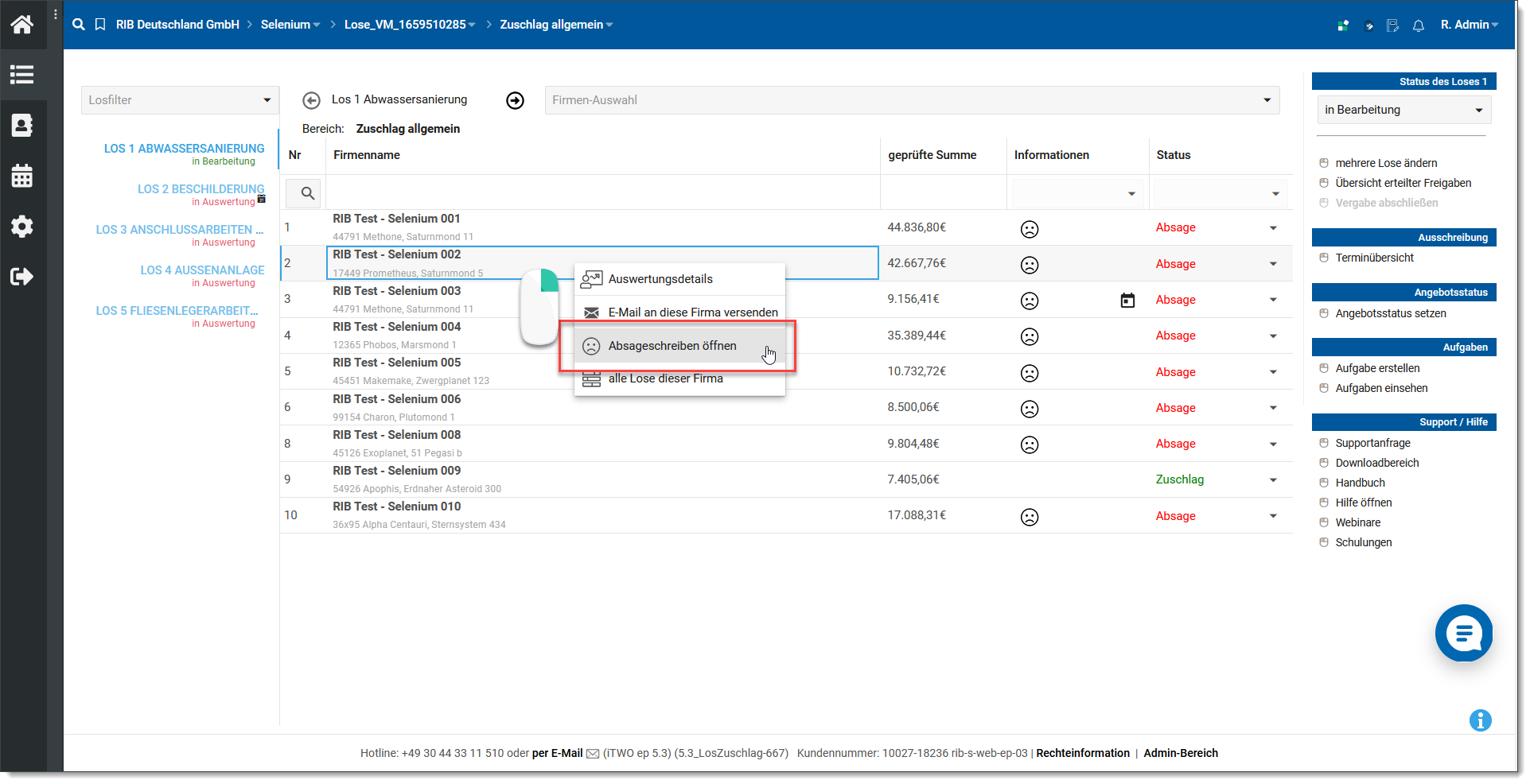
Es öffnet sich dann direkt das verschickte Absageschreiben zur Ansicht. Das Schreiben kann in diesem Zustand nicht mehr verändert und auch nicht nochmals verschickt werden.
Auf dem Register Absageschreiben kann der Versand im Detail kontrolliert werden und dort auch ein Sendeprotokoll für die Absageschreiben ausgegeben werden.
Nur Speichern
Die Absagegründe zu einem der Bieter können im Formular auch nur gespeichert werden. Wird der Bieter als Referenzbieter genutzt, so können die Absagegründe an alle Bieter verschickt werden. Diese Funktionen sind über das Rechte- und Rollenkonzept definierbar. Werden die Gründe für die Absage zum Beispiel nochmals von einer anderen zuständigen Person geprüft und soll der Versand später über das Register Absageschreiben erfolgen, so kann hier im Prozess über das Aktionen-Menü nur Speichern und Schließen gewählt werden.
Funktionen
Die anderen Funktionen im Aktionen-Menü - bei einem geöffneten Formular - werden hier nochmals aufgelistet.

Speichern & Schließen |
Speichert die Eingaben im Formular und schließt das Formular. Es erfolgt kein Versand. |
Speichern |
Speichert die Eingaben und lässt das Formular geöffnet. Es erfolgt kein Versand. |
Senden |
Sendet das automatisch gespeicherte Formular an den aktuellen Bieter. |
Senden an Alle |
Sendet das automatisch gespeicherte Formular an alle in der Liste auszuwählenden Bieter. |
Ansicht vergrößern |
Vergrößert die Ansicht des Formulars. |
Ansicht verkleinern |
Verkleinert die Ansicht des Formulars. |
Schließen |
Schließt das Formular ohne zu speichern! |
Lesen Sie hierzu unbedingt auch das Kapitel: Nicht bestanden - Absage!
Lesen Sie auch das Kapitel Informationsschreiben an erfolgreichen Bieter.
Noch kein Absageschreiben zugeordnet?
Arbeiten Sie mit einem Formularsatz, bei dem noch keine Absageschreiben automatisch zugeordnet sind, erscheint beim Versuch die Absage zu definieren eine gelbe Fehlermeldung.
In diesem Fall wechseln Sie zunächst auf das Register Zuschlag unter Formulare und ordnen für die aktuelle Vergabe mit der Funktion Formularbibliothek im Aktionen-Menü das gewünschte Absageschreiben zu.